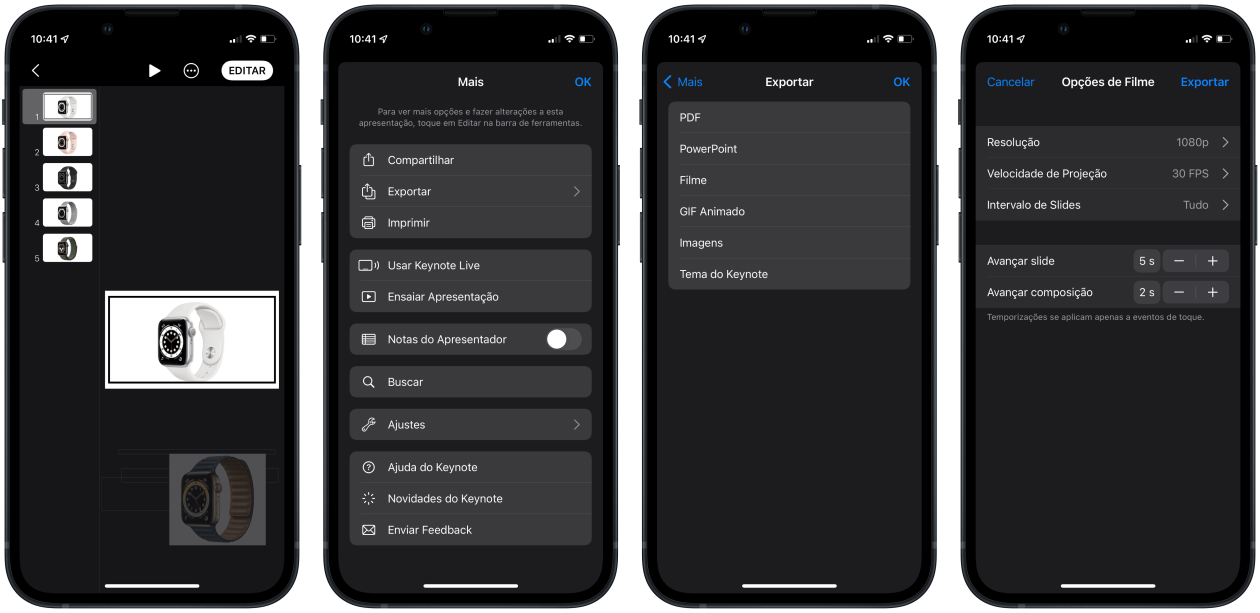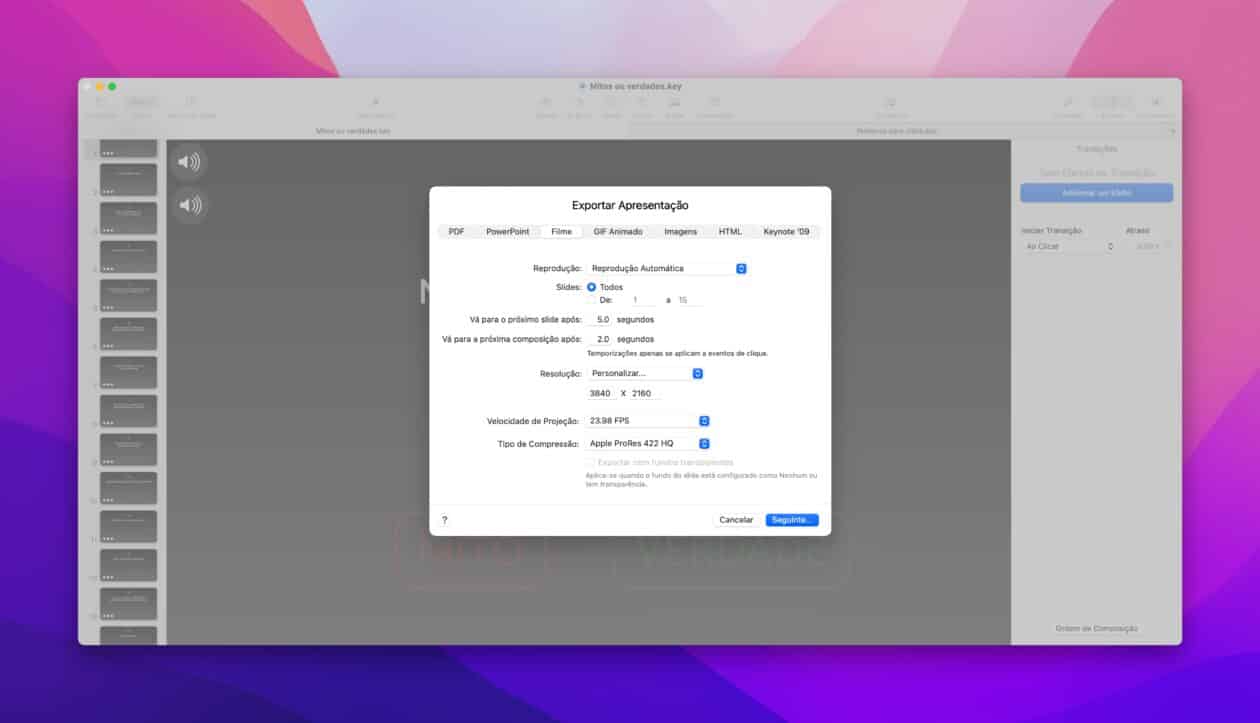Aqui no MacMagazine, já mostramos como você pode criar um GIF usando o Keynote, software de criação de apresentações de slides da Apple.
Além desse formato, há também outro truque bacana nesse aplicativo que permite exportá-la no formato de filme.
Nos parágrafos a seguir, veja como fazer isso! 🎬
Como exportar uma apresentação do Keynote como filme no iPhone/iPad
Abra o Keynote e selecione a apresentação desejada. Em seguida, toque no botão com três pontinhos (na barra superior) e vá até Exportar » Filme.
No próximo passo, é possível escolher a resolução do filme, a velocidade de projeção (que é de 30fps, por padrão), o intervalo de slides e o tempo desejado para avançar para o próximo slide e avançar a composição.
Feito isso, toque em “Exportar”, no canto superior direito. Quando o processo estiver concluído, você poderá salvá-lo, encaminhá-lo para alguém através de um aplicativo ou até mesmo enviá-lo via AirDrop, por exemplo.
Como exportar uma apresentação do Keynote como filme no Mac
Com a apresentação aberta, vá até Arquivo » Exportar Para (na barra de menus) e escolha “Filme…”. Após fazer os ajustes desejados, clique em “Seguinte…”, escolha o nome do arquivo, onde ele estará localizado e se quer adicionar alguma etiqueta.
Feito isso, vá em “Exportar” e aguarde até que o processo seja concluído.
Já conhecia essa possibilidade do Keynote? 👨💻